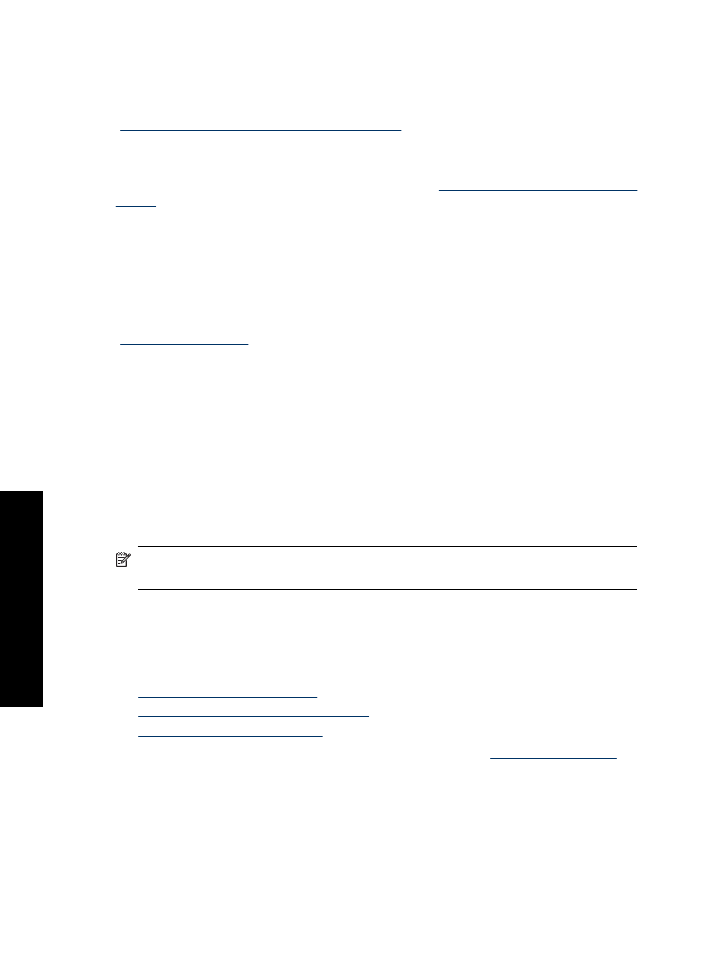
Problémy s instalací
Pokud dojde k zastavení nebo k selhání softwarového instala
č
ního programu, vyhledejte
informace v následujících tématech:
•
Instala
č
ní program se zastavil
•
Zobrazí se zpráva „Neznámé za
ř
ízení“
•
Nezobrazuje se název tiskárny
Pokud potíže p
ř
etrvávají, navštivte web technické podpory HP
www.hp.com/support
.
Kapitola 10
58
Ř
ešení problém
ů
Ř
ešení p
roblém
ů
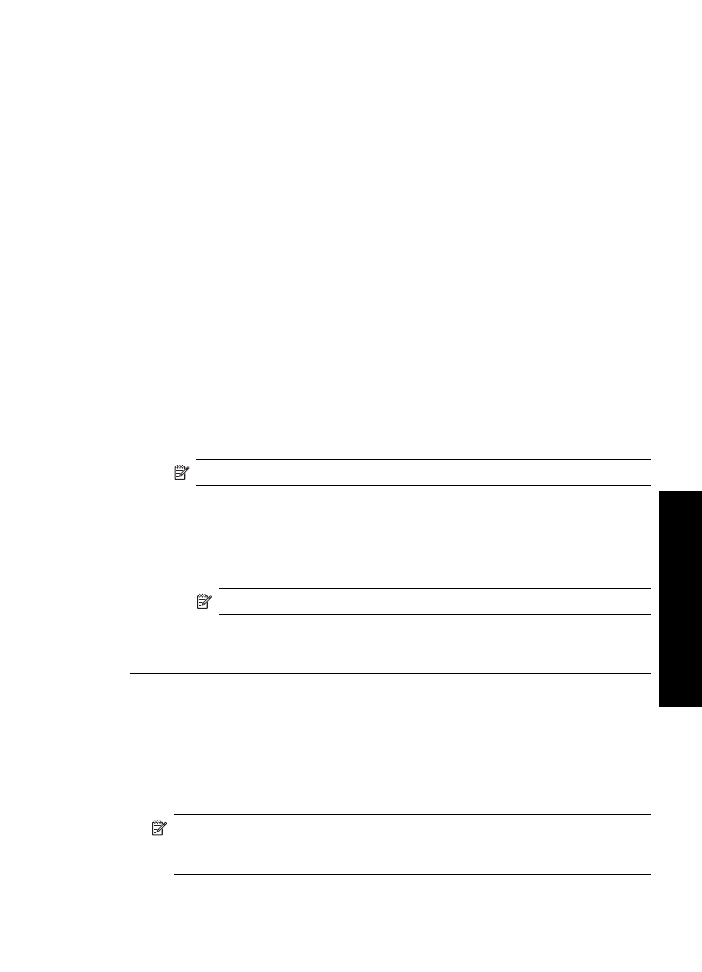
Instala
č
ní program se zastavil
P
ř
í
č
ina:
Pokud se b
ě
hem hledání nového hardwaru instala
č
ní program zastaví,
pravd
ě
podobn
ě
došlo k potížím s komunikací, které byly zp
ů
sobeny jedním z
následujících problém
ů
:
•
Kabel USB je starý nebo poškozený.
•
Je spušt
ě
n n
ě
jaký software, nap
ř
íklad antivirový program.
•
K po
č
íta
č
i je p
ř
ipojeno další za
ř
ízení, nap
ř
íklad skener.
Ř
ešení:
Ř
ešení potíží
1.
Krom
ě
tiskárny, klávesnice a myši nesmí být k po
č
íta
č
i p
ř
ipojena žádná další
za
ř
ízení USB.
2.
Odpojte a znovu p
ř
ipojte kabel USB.
3.
Zkontrolujte, zda je tiskárna p
ř
ipojena p
ř
ímo k portu USB v po
č
íta
č
i (ne p
ř
es
rozbo
č
ova
č
USB).
4.
Pokud instala
č
ní program stále nem
ů
že nalézt umíst
ě
ní tiskárny, vym
ěň
te kabel
USB a pokra
č
ujte následujícím krokem.
5.
Klepn
ě
te na tla
č
ítko
Storno
a potom restartujte po
č
íta
č
.
6.
Vypn
ě
te tiskárnu a odpojte kabel USB a napájecí kabel.
7.
Ukon
č
ete všechny antivirové programy
č
i další software spušt
ě
ný v po
č
íta
č
i.
Poznámka
Ukon
č
ete antivirový program podle pokyn
ů
p
ř
íslušného výrobce.
8.
Nainstalujte znovu software tiskárny:
a
. Vložte disk CD se softwarem tiskárny do optické jednotky.
b
. Postupuje podle pokyn
ů
na obrazovce. Po zobrazení výzvy instala
č
ního
programu p
ř
ipojte k tiskárn
ě
kabel USB a napájecí kabel, potom zapn
ě
te
tiskárnu.
Poznámka
Kabel USB p
ř
ipojte až ve chvíli, kdy k tomu budete vyzváni.
c
. Instalaci dokon
č
ete podle pokyn
ů
na obrazovce.
9.
Restartujte antivirový program.
Zobrazí se zpráva „Neznámé za
ř
ízení“
P
ř
í
č
ina:
B
ě
hem instalace se po p
ř
ipojení po
č
íta
č
e k tiskárn
ě
pomocí kabelu USB
m
ů
že zobrazit zpráva „Neznámé za
ř
ízení“. To m
ů
že být zap
ř
í
č
in
ě
no vadným kabelem
USB.
Ř
ešení:
Poznámka
Tato zpráva neznamená problém v p
ř
ípad
ě
použití systému
Windows 2000. Pokud používáte systém Windows 2000 a zobrazí se tato zpráva,
m
ů
žete pokra
č
ovat v instalaci softwaru.
Problémy s instalací
59
Ř
eš
en
í pr
ob
lé
m
ů
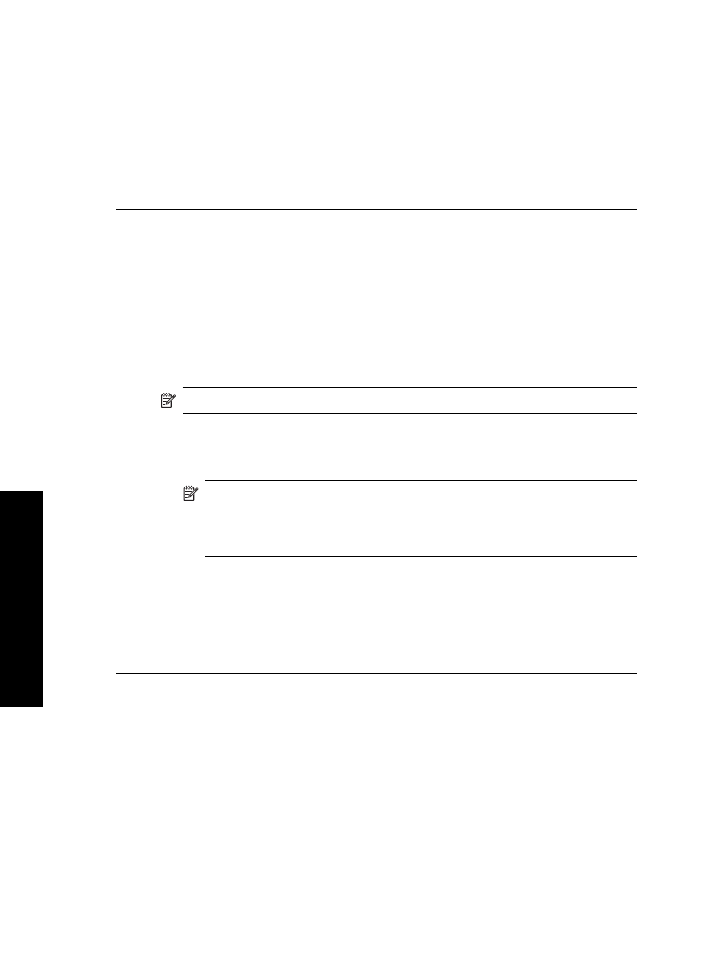
Ř
ešení potíží
1.
Odpojte kabel USB od tiskárny.
2.
Odpojte napájecí kabel od tiskárny.
3.
Po
č
kejte p
ř
ibližn
ě
30 sekund.
4.
Znovu p
ř
ipojte napájecí kabel k tiskárn
ě
.
5.
Znovu k tiskárn
ě
p
ř
ipojte kabel USB.
6.
Pokud se op
ě
t zobrazí zpráva „Neznámé za
ř
ízení“, vym
ěň
te kabel USB.
Nezobrazuje se název tiskárny
Ř
ešení:
Instalace softwaru tiskárny pravd
ě
podobn
ě
prob
ě
hla správn
ě
, ale po
klepnutí na p
ř
íkaz
Tisk
v nabídce
Soubor
ani ve složce Tiskárny v Ovládacích
panelech se v seznamu tiskáren nezobrazí název tiskárny. Opakujte instalaci
softwaru tiskárny.
Opakovaná instalace softwaru tiskárny
1.
Ukon
č
ete všechny antivirové programy
č
i další software spušt
ě
ný v po
č
íta
č
i.
Poznámka
Ukon
č
ete antivirový program podle pokyn
ů
p
ř
íslušného výrobce.
2.
Odinstalujte software tiskárny:
a
. Vložte disk CD se softwarem tiskárny do CD mechaniky a postupujte podle
pokyn
ů
na obrazovce.
Poznámka
Pokud nedojde k automatickému spušt
ě
ní instala
č
ního
programu, klepn
ě
te v aplikaci Pr
ů
zkumník systému Windows na písmeno
jednotky CD-ROM a potom poklepejte na soubor setup.exe. Poklepejte
nap
ř
íklad na soubor D:\setup.exe.
b
. Po zobrazení výzvy klepn
ě
te na tla
č
ítko
Odstranit vše
.
3.
Nainstalujte znovu software tiskárny:
a
. Vložte disk CD se softwarem tiskárny do optické jednotky.
b
. Instalaci dokon
č
ete podle pokyn
ů
na obrazovce.
4.
Restartujte antivirový program.
Kapitola 10
60
Ř
ešení problém
ů
Ř
ešení p
roblém
ů